Windows 11/10 には、更新アシスタントという組み込みサービスがあり、ユーザーが Windows 11/10 の次のバージョンと互換性のあるハードウェアとソフトウェアの適切なセットを確実に入手できるようにすることで、コンピューターのアップグレードを支援します。ただし、場合によっては、Windows アップグレード アシスタントは再インストールを繰り返し、ユーザーが望まないときに Windows 11/10 のインストールを強制します。 Windows には次のような機能がありますが、アップデートを遅らせる、場合によっては、更新アシスタントがこれらのルールに従わず、利用可能な Windows 11/10 OS の最新バージョンをインストールするだけです。
Windows アップグレード アシスタントが再インストールを繰り返し、Windows インストールを強制する
あるケースでは、ユーザーが前のバージョンにロールバックした場合でも、アップグレード アシスタントが悪名高いことに気づきました。ユーザーが「アップグレードを延期」オプションを選択しようとしても、アップグレード アシスタントによる Windows 11/10 の最新バージョンの再インストールは停止されません。
Windows Update アシスタントを完全に無効にする
以来、アップグレードを延期するこのオプションも機能しないため、Windows 11/10 更新アシスタントを永久に無効にし、適切な時期が来たら手動で更新することを選択することをお勧めします。最初の 2 つの解決策は一時的なものですが、3 番目の解決策はより永続的なものです。
1] Windows アップグレード アシスタントをアンインストールします
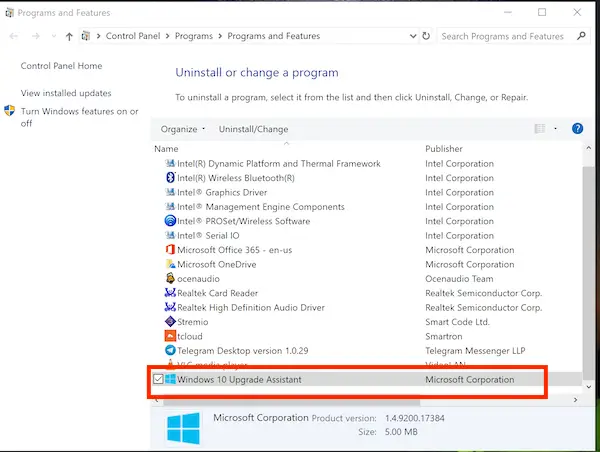
- WIN + R を押して実行プロンプトを開きます。 「appwiz.cpl」と入力し、Enter キーを押します。
- リストをスクロールして [Windows アップグレード アシスタント] を見つけ、選択します。
- コマンドバーの「アンインストール」をクリックします。
この後、Windows をインストールしたドライバーに移動します。通常はCドライブです。という名前のフォルダーを探しますWindows10アップグレード。それを削除し、ごみ箱を空にします。コンピュータを再起動すると、問題が解決するはずです。
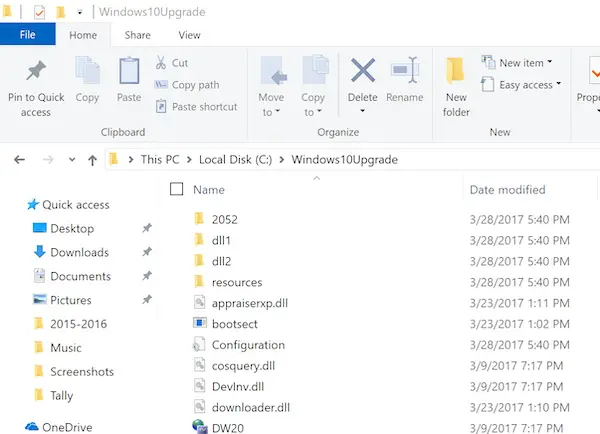
Windows がこのプログラムを自動的に再度インストールする可能性があります。したがって、時々チェックして、再びリストに表示された場合は、アンインストールしてください。
2] Orchestrator サービスの更新を停止します

Update Orchestrator サービスは Windows Update を管理します。停止すると、デバイスは最新のアップデートをダウンロードしてインストールできなくなります。
アップグレード アシスタントが非常に煩わしい場合は、このサービスを停止することをお勧めします。 Windows の更新を停止することはお勧めしませんが、それは他に方法がないことを理解した場合に限られます。デバイスを無効にすることに決めた問題を解決したら、必ずデバイスを更新してください。
- Services.msc を開く検索バーに同じものを入力してください。
- スクロールして「Update Orchestrator Service」を見つけます。
- 「停止」をクリックします。
スタートアップの種類を自動から手動または無効に変更できない場合がありますが、サービスを停止すれば問題は解決します。
3] Windows Update アシスタントを殺し続ける
最初の方法は非常に面倒になる可能性があるため、この解決策では Windows Update サービスを実行するたびに強制終了する可能性があります。これは、システムを強制終了し、システムのアップグレードが進行しないようにするスクリプトです。
メモ帳を開き、以下のスクリプトをコピーしてデスクトップに保存します。
@echo off :Loop taskkill /im Windows10UpgraderApp.exe /f taskkill /im SetupHost.exe /f goto Loop
ファイルを、たとえば WUAKiller.bat という名前で保存します。
この後、ファイルを右クリックし、管理者として実行してください。コマンド プロンプトが一度表示されると、最小化されます。
確実に非表示にするには、ガイドに従ってください。バッチファイルをサイレントに実行する。タスク マネージャーを含め、どこからでもこのバット ファイルを強制終了しないでください。
最後に, Windows Update は重要であり、更新アシスタントを永久に無効にすべきではないという私の主張をもう一度繰り返します。状況が厳しく、他にどうすることもできない場合にのみ行うべきです。特に Windows のメジャー アップデートの場合は、問題の正確な原因を突き止めることをお勧めします。
Microsoft がより安定したバージョンを公開しない限り、更新をしばらく遅らせたい場合にも、これは良い習慣です。そんなときはこのヒントを活用してください。






